by 劉 尭

MINISOFURMから4月15日に発売となった「MINISFORUM V3」(以下V3)は、AMD最新のRyzen 7 8840Uプロセッサを搭載し、モバイルモニターとしても利用可能な機能を備えるという、非常にユニークな2in1タブレットだ。
既に注文して製品到着待ちというユーザーもいるだろうが、発売に先立ってサンプルを入手できたので、遅れながらも試用レポートをお届けしようと思う。なお、執筆時点での直販価格はキーボード付きで19万1,980円だ。また、予約販売期間限定で専用のVペン、タブレットケース、V3ガラスフィルムもプレゼントされる。
やや冷めたタブレット市場に一石を投じるV3
Windowsタブレットが大いに流行り市場が盛り上がった時期といえばBay TrailことAtom Z3000シリーズが登場した2013年前後だろう。以降、それまで人気だった廉価なモデルは少なくなっていったが、逆にプレミアム価格帯でMicrosoftの着脱式2in1である「Surface」シリーズが台頭し、市場を牽引してきた。
ただ、2024年現在においてWindowsタブレット市場は大きく縮小しており、比較的新しい世代のメインストリームCPU、Windows 11搭載、個人向け……などと条件を絞っていくと、虚しく片手で数えるほどぐらいしかないように思う。
そんな中登場したV3はまさにこの市場に一石を投じるもので、最新のCPUや充実スペックを纏いつつ、モバイルモニターとしても使えるというなんともユニークな機能を備えて登場した。筆者も含め多くのユーザーが待ち望んだタブレットであり、この市場に一石を投じる製品であることに間違いはないだろう
薄型で軽量なマグネシウム筐体
筐体に入る前に、製品のパッケージについて簡単に紹介したいのだが、本製品はスローガンとして「More Than You We See」が掲げられているのがユニーク。BIOSの起動画面も同様のメッセージが表示される。これまでになかった製品としてのアピールなのだろうか。
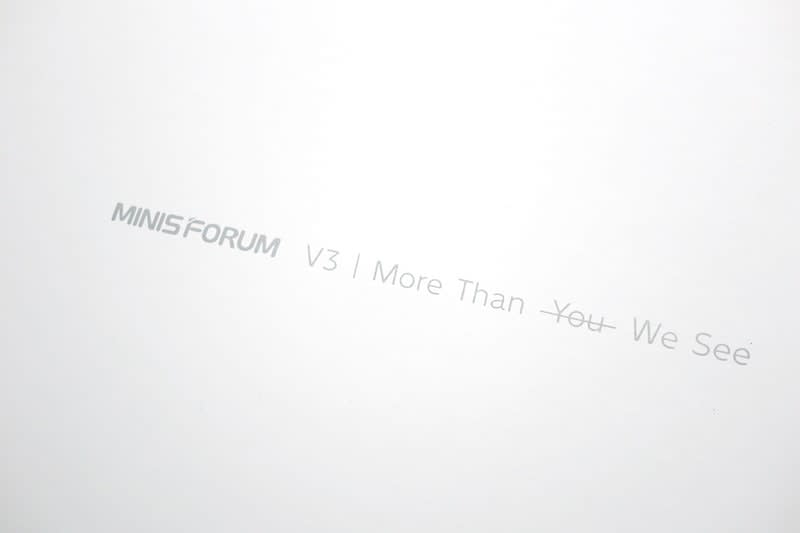
筐体はエレガントなダークグレーをベースとしたマグネシウム合金を採用しており、全体の重量は946gで、厚さは9.8mmに抑えられている。その一方で高い剛性を実現しており、製品の端を持ってみたり、ひねったりしてみてもピクリともしなかった。持ち運びが多いユーザーにはうれしいだろう。ちなみに実測は925gと公称値よりも軽かった。
Windowsタブレットではおなじみのキックスタンドは、残念ながら内蔵されていない。代わりにキーボードに付属する背面カバーが折り曲げ可能となっており、上部を折ることでスタンドの役割を果たすようになっている。角度調節幅はそこそこ広いため、キックスタンドを備えた機種とほぼ同じ使い方が可能だ。
ただ、この構造は「重量が増える」という最大の欠点がある。カバー込みの重量は1,152g(つまりカバー227g)、キーボードをさらに足すと1,595g(つまりキーボードは443g)と、軽量な14型ゲーミングノートに肉薄してしまうのがやや惜しい。


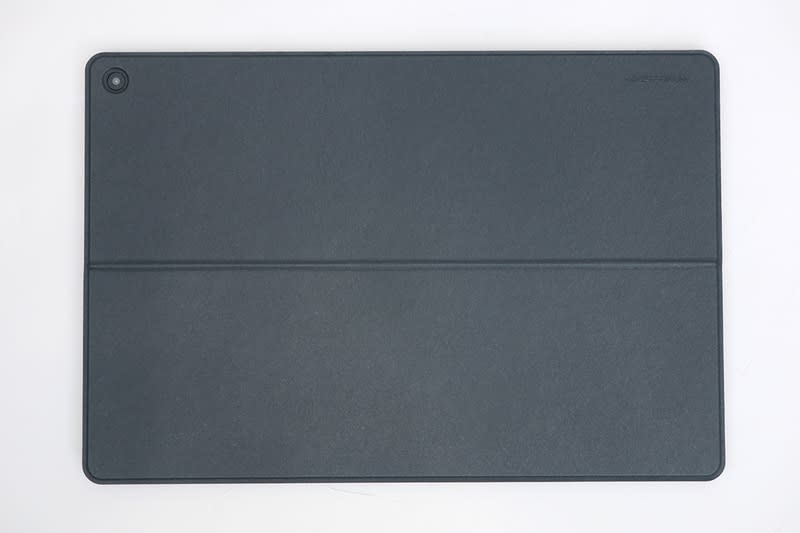



ちなみにカバーには背面カメラ用のホールがあるため、カバーをつけたままでも撮影は可能。ただ、最初は「キックスタンドのように下を開いて使うのかな?」とやや困惑してしまった。上部にもマグネットが内蔵されているため下部を開いても固定はされるので、そのままでも使うことも確かに可能だが、この場合ファンの吸気口を塞いでしまう。
もちろん、この常態でも高負荷をかけなければまったく問題はないし、そもそもカメラホールを設けていることからも分かる通り、塞がったままでも使えるようには配慮されているのだが、後述するように、ACアダプタに接続してTDP 28Wで使う際は、上を折って吸気口を露出させるような使い方にしたい(カバーの吸気部を開口設計にしても良かったとは思うのだが……)。






AIと生体認証機能
V3ではCPUに最新のRyzen 7 8840Uを搭載しているが、これにはRyzen AIと呼ばれるNPUも内蔵している。これにより、Windows 11に備わっているWindows Studio Effectsを活用したアイコンタクトや背景ぼかしといった機能が利用可能となっている。
こうしたNPUを活用するアプリケーション自体、2024年4月現在はまだ初期の段階にある。AMDの競合であるIntelもCore Ultraに内蔵される「Intel AI Boost」を大きく謳い始めており、CyberLinkといった大手ソフトウェア対応も徐々に始まっているのだが、まだまだ身近なものでは少ない。
Ryzen AIは、Intel AI Boostに比べるとさらに対応ソフトが少ない印象が拭えないのだが、2023年12月にも開発者向けに「Ryzen AI Software」が提供開始となったほか、Microsoftは自身が展開するAIアシスタントの「Copilot」を含め、Windows 11のAI機能について大きくアピールし始めているので、この辺りは今後に期待したいところだ。
ちなみに本機が付属するキーボードでは、従来のアプリケーションキーの代わりとなる「Copilotキー」が実装されており、Copilotをワンボタンで呼び出せるようになっている。こうした最新のAI機能を(ユーザーが)アーリーアダプタとしていち早く体験できるというのも、V3の特徴だと言える。
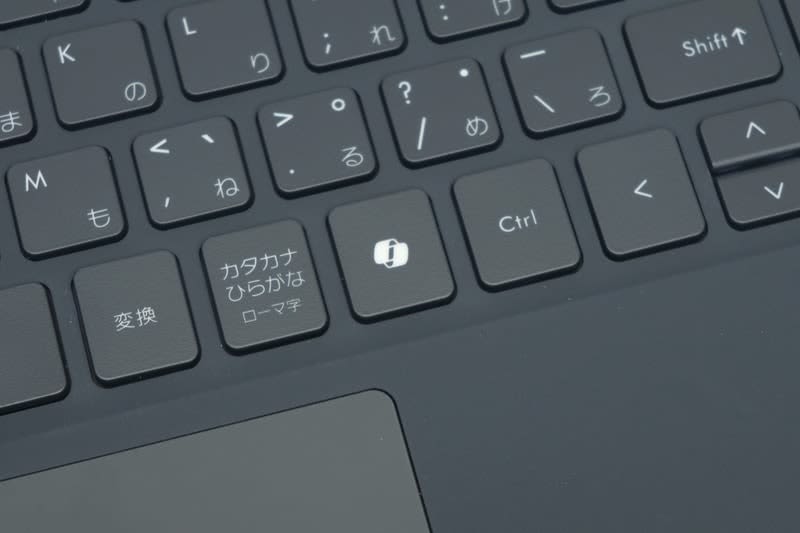
また、生体認証機能として顔認証と指紋認証が組み合わされているのも特徴。IRカメラにより暗い環境化でも顔認証できるほか、電源ボタンは指紋センサーとしての機能も兼ね備えている。初回起動時は電源ボタンを一度押せばそのままWindowsにログインできるし、キーボードカバーを閉じてサスペンド→開いて復帰した際に顔認証で即座にログインできる。V3を取り出してすぐ作業などに取りかかることができるのは最大のメリットだ。
モバイルモニターとして使える高解像度ディスプレイ
本機の特徴としては、2,560×1,600ドットの高解像度を備えた14型液晶ディスプレイも挙げられる。タッチ対応ながら珍しい非光沢仕様で、明るい場所も映り込みが抑えられているため長時間疲れにくく、また指紋も目立たないのが良い。また、P3色域100%が謳われている。実際に色精度は高めな印象で、写真編集やグラフィックスデザイン作業も問題ないだろう。
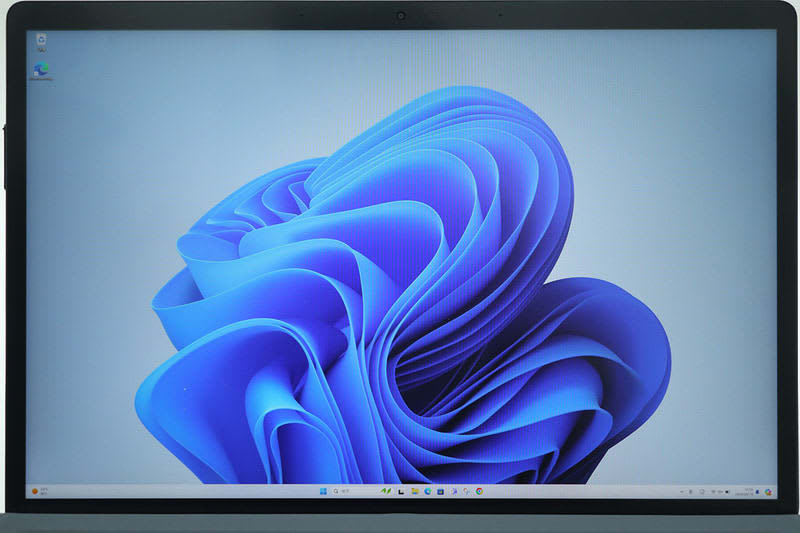

さらに、165Hzのリフレッシュレートも特徴。つまり滑らかな表示が可能ということ……なのだが、一般的にはゲームにおいて効果を発揮しやすいと言われ、多くのゲーミングモニターにとって必須要件となっている。しかし、マウスポインタの動きやWebページといった一般的な利用シーンにおいても、その効果は十分に感じられるため価値は高い。
ただ、本機はモバイルが前提のため、標準では消費電力が抑えられた60Hzが設定されている。165Hzにするには、手動でディスプレイのリフレッシュレートを変更するか、専用ユーティリティ「MINISFORUM Space」で「Power Premium」モードを選択する必要がある。
V3をモバイルモニターとして使用する場合、同社がVLinkと呼んでいる本体右側のUSB Type-CポートにType-Cケーブルを接続する。なお、付属するUSB Type-Cケーブルで対応可能のため別途用意する必要はない。映像入力はPC本体の電源オフ時でしか使えず、PCがオンになっているとPCの映像が優先される。規格としてはDisplayPort 1.4準拠で最大8.1Gbps、解像度はネイティブである2,560×1,600ドット、リフレッシュレートは60Hzとなる。
試しに手持ちのスマートフォン(Letiz Phone 1)で試してみた限り、難なく映ったのだが、V3から機器に給電を行なったりはできないようだ。また、ここにACアダプタなどを接続してもV3へ充電はされなかった。つまり、モニターとして使う際は本体内蔵のバッテリを使うか、右側のUSB Type-Cから給電を受けて動作する模様だ(充電されているかどうかは確認できないが)。

また、VLink接続中、設定可能なのは左側面の音量ボタンで調節できる輝度のみで、色味やシャープネスなどを変更するいわゆるOSDメニューのようなものは存在しない。音もV3側から鳴るわけだが、その音量調節はデバイス側で行なう必要がある。アスペクト比なども設定できないため、常にフルパネルでしか出力できないスマートフォンの場合、16:10では縦に画像が伸びてしまう点も注意したい。
その一方で、V3に接続したキーボードカバーのキーボード/タッチパッドを使うことができるようになるので、USB Type-C出力を備えたミニPCなどとの相性はいい。キーボードカバーを閉じれば画面がオフになる点も気が利いている。ただ、残念ながらタッチやペンは非対応だ。
今のところオマケの機能である意味合いが強いが、本体の使い方が広がるという意味で、次期でさらなる充実に期待したい。

インターフェイスはシンプル
インターフェイスとして、右側にUSB4ポートが2つ設けられている。外付けGPUボックスへの対応もこのUSB4を介して行なうことが可能で、ビデオ編集や3Dモデリング、はたまたゲームなど、高負荷グラフィックスのアプリケーションを実行できる。なお、本体への給電もこのポート経由で行なえる。
また、左側にUHS-IIに対応したSDカードスロットを装備しているのも特徴で、SDカードを使う一般的なデジタルカメラのデータを取り込みたいといったユーザーのニーズにも応えられる。標準ではゴム製のカバーが取り付けられているが、やや出っ張っているのがネックだ。
一方でUSB Type-AポートやHDMIはないので、一般的なUSBメモリやマウス、好みのキーボードを使う際は、Type-C接続のドックやハブを介して接続することになるだろう。とはいえ、Type-C対応のモニターやUSBメモリが増えているほか、Bluetooth接続のマウス/キーボードもメジャーになりつつあるため、モダンな使い方であれば致命的にはならないだろう。




ちなみに本体パッケージの付属品は、65WのUSB Type-C ACアダプタと、ディスプレイ信号も通すUSB Type-Cケーブルのみとシンプル。この65WのアダプタはGaNトランジスタが使われており、サイズは50×27.5×39mm程度ととてもコンパクトで、重量も91gしかない。付属ケーブル込みでも実測128gであり、本体と一緒に持ち歩いても苦にならないのが良い。
本体重量は重めだが、「充電も可能な状態で持ち運びたい」となればある程度相殺される。また、65W以上あればスマホと共通で好きなACアダプタが使えるのもメリットだといえるだろう。


日本ユーザーを強く意識した日本語キーボード
付属のキーボードカバーは薄型でありながら、バックライトを内蔵しており、暗がりの環境でも高い視認性を実現しているのが特徴。また、タイピング時の快適性を確保するためチルト機能も備わっている。
キー配列としてはUSのほか、日本語配列も選択できる。今回評価したのは日本語配列のほうだ。Enterキーの右側にPage Up/Downなどを配置してほしくなかったのが正直なところだが、主要部に関しては、カギカッコおよび円マーク、BackSpaceが小さくなっている程度で、クセが少なく打ちやすいと感じた。
ちなみに、筆者としては当初レビューの話を持ちかけられた際に「キーボードはUS配列と日本語配列のどちらがいい?」と聞かれ、大手PCメーカーでもないのに、日本語配列の選択肢があることに驚いてしまった。
実は、筆者は普段中国語も入力するのだが、Windowsの中国語入力は強制的にUSキーボード配列になり、日本語キーボードは何かと不都合のため、何もなければUS配列のほうがありがたかった。
ところが先にV3の日本語配列キーボードの図面を見せてほしいとお願いして見せてもらったところ、海外PCメーカーでありがちな「一部キーが同じ枠内にあって、完全なアイソレーションではない」という問題がないことが判明し、「これは紹介せねば」と思った。つまり、これは日本市場を強く意識した設計であるということだ。配列に関してパーフェクトではないが、海外メーカー製PCの日本語配列を不完全なアイソレーションで敬遠していたユーザーには、ぜひ試してみてほしい。


キーピッチは実測18mmとやや狭めだが、十分にタッチタイプ可能だ。キーストロークは浅いものの、キーボードカバーとしては深い部類に入るだろう。反応は良好で、タイピングミスが生じにくい。チルトも可能なので、程度長時間タイピングしていても疲れにくいだろう。

タッチパッドはボタン一体型のタイプで、サイズは110×62mmと標準的。一般操作において不満を覚えることはないだろう。
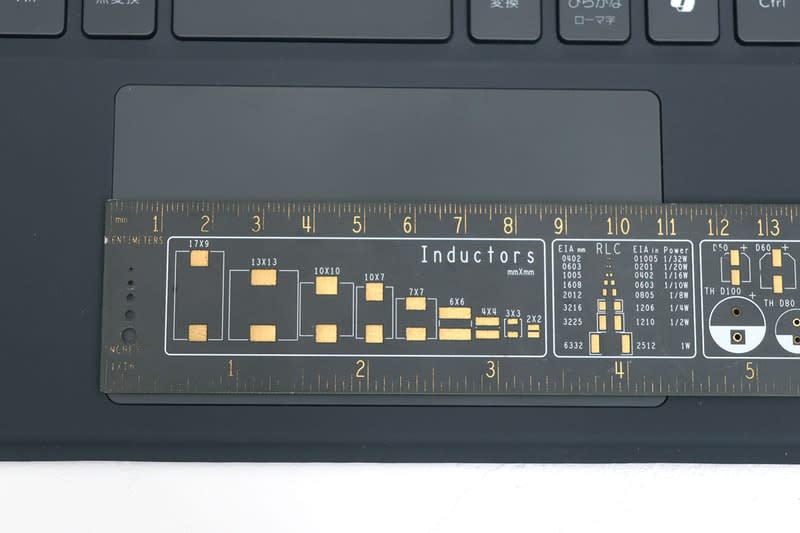

別売りのペンに関しては、MPP 2.0プロトコルに対応し、4,096レベルの筆圧をサポート。実際に書いてみたが、精度も反応速度も上々で、簡単なイラスト作成程度なら十分だと感じた。また、2つのショートカットボタンを用意しているのも特徴。標準では下部のボタンは(押しながらで)消しゴム、上部のボタンは(押しながらで)範囲選択だ。
ペンはタブレット上部にマグネットで装着可能で、使用しない時に紛失や置き忘れを防げる。ただし、Apple Pencilのように自動で充電されるというわけではないのがやや残念。充電はType-Cで、1回の充電で最大220時間の使用が可能だ。

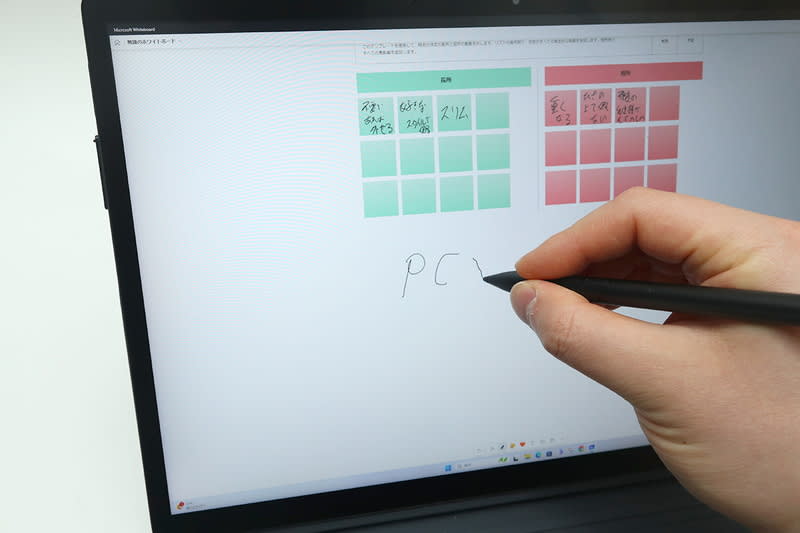


ビジネスもゲームもこなせる高性能
Ryzen 7 8840Uプロセッサは、高性能と高効率という二面性があり、ビジネスからエンターテイメントまで幅広い用途に対応できる。V3では専用のユーティリティ「Minisforum Space」を利用し、3つの動作モードを切り替えて使用できるようになっている。
標準で設定されているのが「Power Balance」で、TDPはACアダプタ接続時が22W、バッテリ駆動時が18W、リフレッシュレートは60Hzとなっている。「Power Save」モードではTDPが15Wとなり、なおかつ輝度も40%に抑えられる。ACアダプタによる給電がされている際は、「Power Premium」が選択でき、TDPが最大28Wまで引き上げられ、リフレッシュレートも165Hzになる。
動作音は、Power Premiumの場合は軸音も風切り音もやや大き目な印象だが、絶対音量としては小さく少し離れれば気にならない程度。一方Power Saveモードではほとんどファンの音が聞こえず、大変優秀だ。
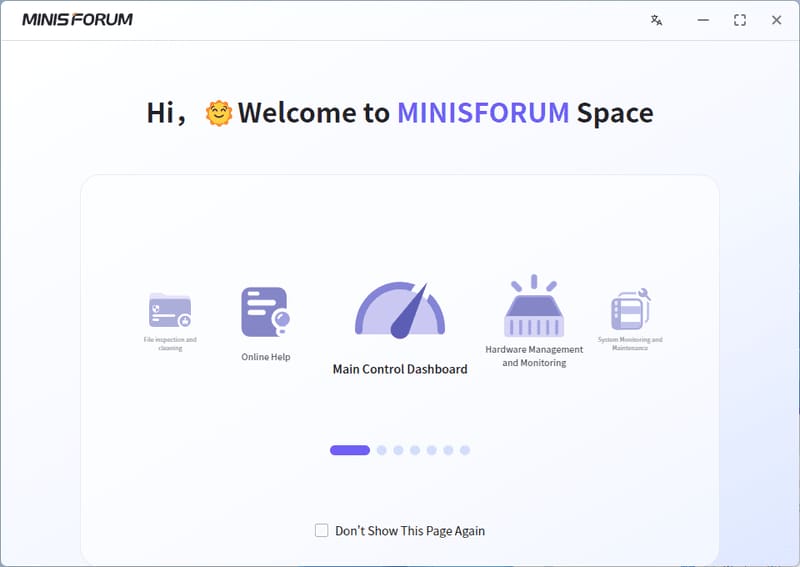
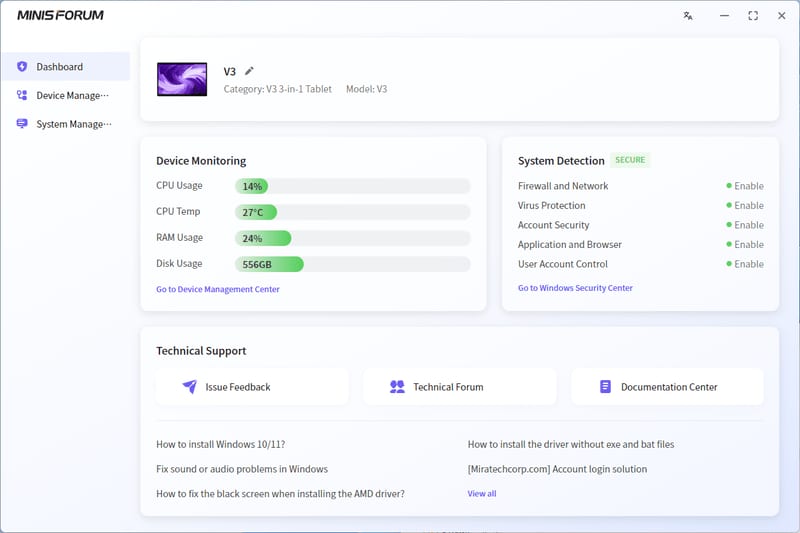

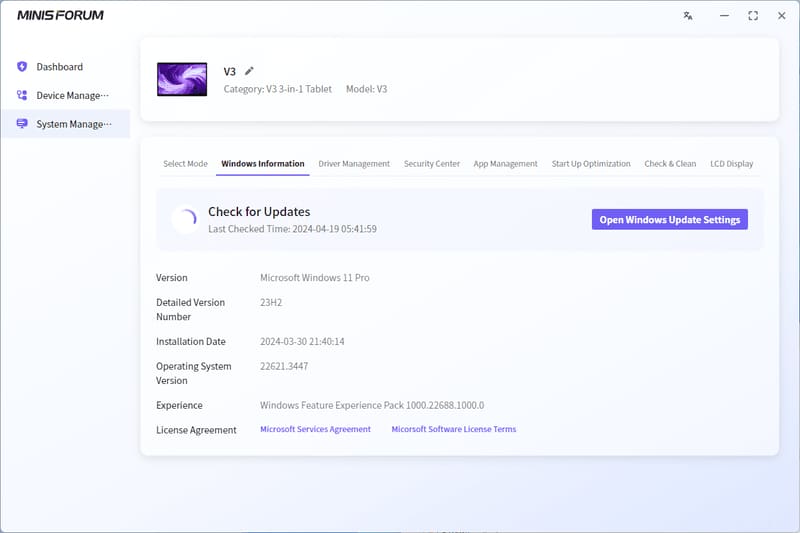
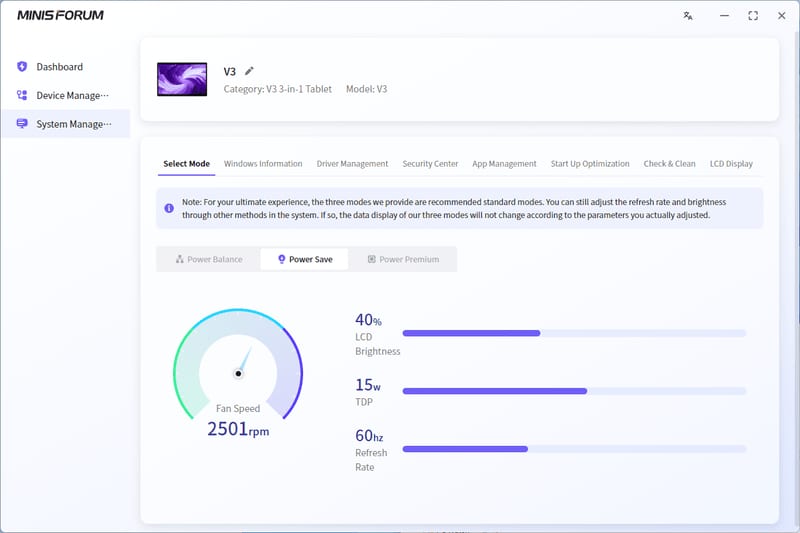
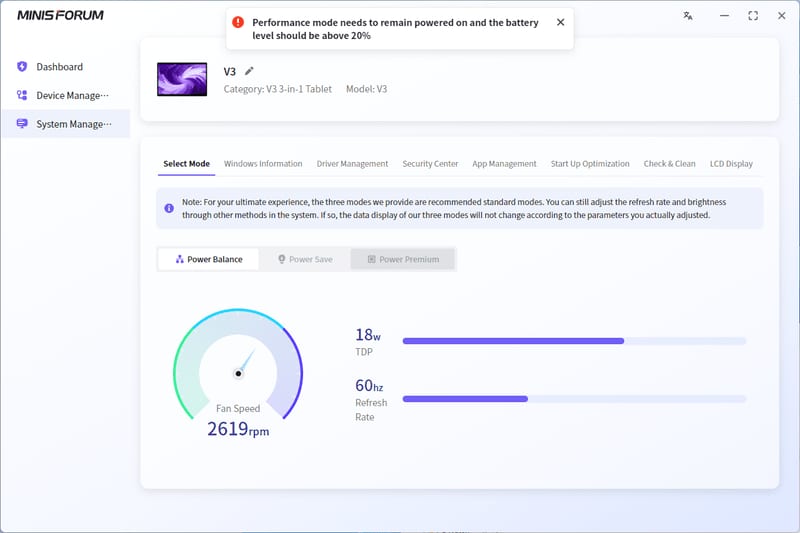
ということで簡単にベンチマーク結果を紹介したい。今回もいつも通り「PCMark 10」、「3DMark」、「Cinebench R23」、「ファイナルファンタジーXIV 暁月のフィナーレ ベンチマーク」を使用。比較用にRyzen 7 7840Hを搭載したミニPC「GEEKOM A7」の結果を並べてある。
また、ベンチマークはいずれもACアダプタ駆動状態で、Power Save(15W)、Power Balance(22W)、Power Premium(28W)の3種類で計測した。今回はバッテリ駆動時のPower Balance(18W)を計測していない。
結果から分かる通り、8コア/16スレッドのRyzen 7 8840Uを搭載しているだけあって、いずれの電源プランでもPCMarkはスコア6,000台に乗っており、通常利用ではまったく不満のない性能であった。さすがに45Wで駆動するRyzen 7 7840Hに比べると低いのだが、6,000台は通常利用でなんら不自由のないスコアだし、そのほかのスコアもかなり肉薄している。実際の動作もきびきびしており気持ちいい。
一方3D系もRyzen内蔵のRadeon 780Mらしい高めのスコアを残しており、最新のAAAタイトルだとしても画質を抑えれば十分にプレイ可能である。ただ、V3の液晶解像度はWQXGAと高いため、ネイティブ解像度で動作させようとすると厳しい。多少のレイテンシを許容してAFMF(AMD Fuild Motion Frame)を使うか、そもそも解像度を下げてプレイすべきだろう。
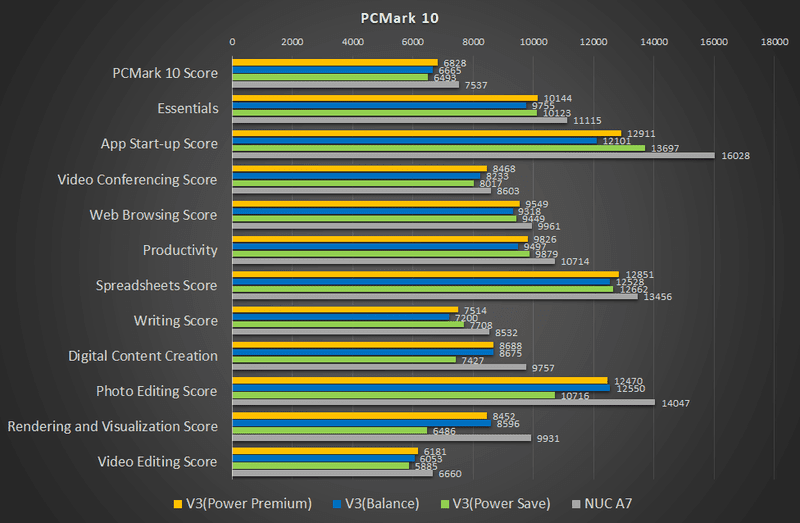
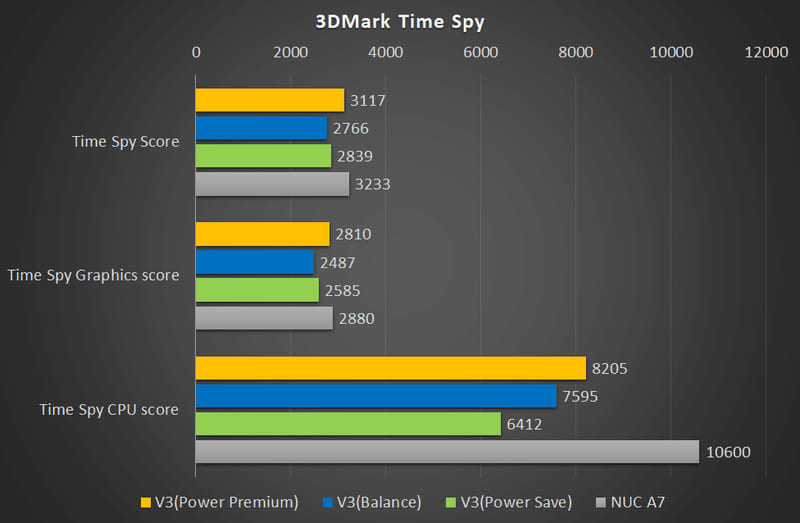
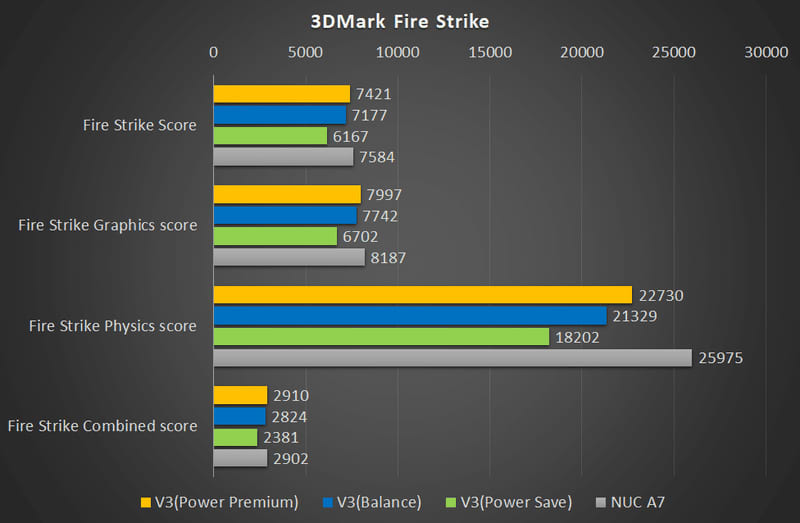
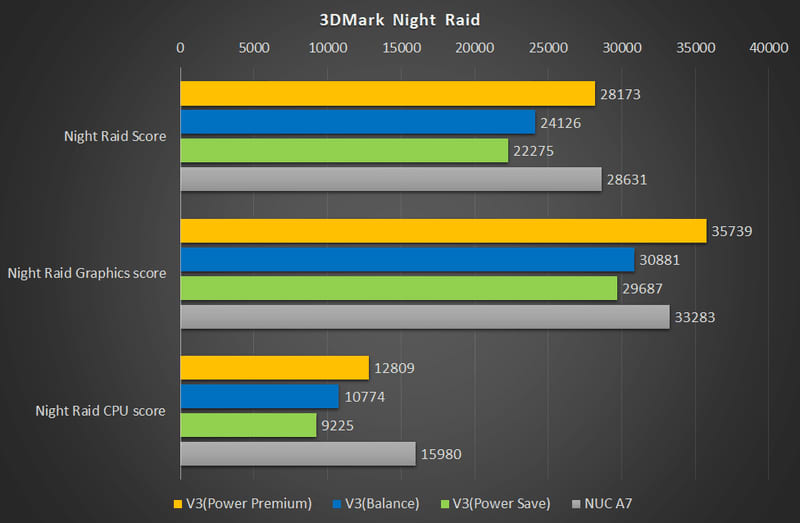
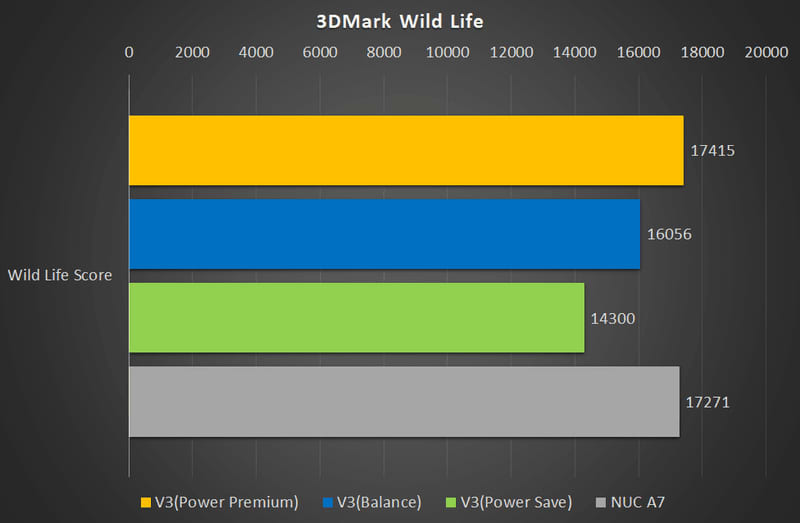
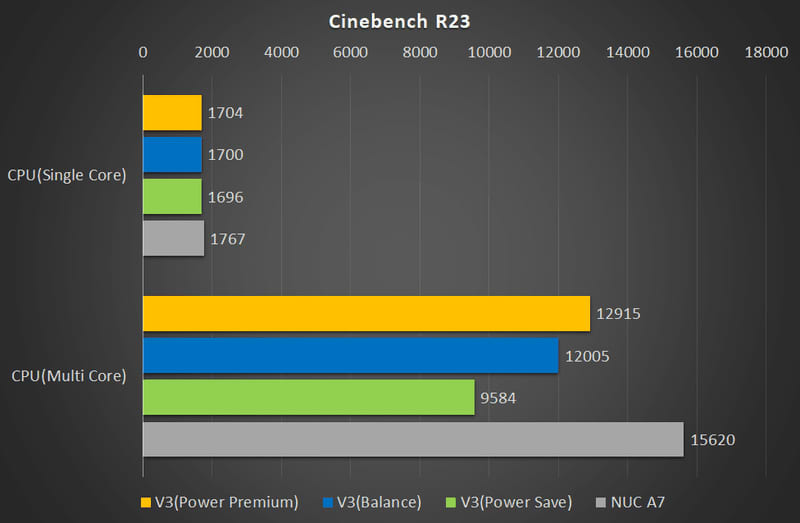
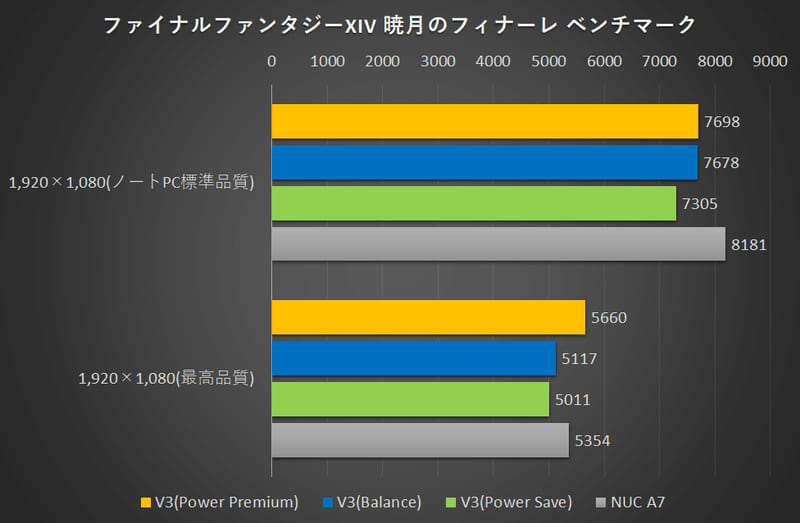
消費電力の比較では、まずはCinebench R23の結果に注目したい。15Wに対して28Wは電力が86%増となるが、シングルコアの性能向上はほぼ誤差程度、マルチコアの性能向上は34%に留まる。3DMarkでもTime SpyのGraphics Scoreを例に挙げると、GPU性能は10%程度しか向上していない。ゲームにおいてはGPU性能が支配的なため総合スコアの低下は相対的に少なめだ。そしてCPUやGPUの絶対性能だけに依らないPCMark 10では、その差はさらに少ない。
絶対性能を重視する動画エンコードやゲームならともかく、本製品が目指している一般的なビジネス作業やエンターテインメント向けの用途であれば、ほぼ無音であるPower Saveの15Wが一番おいしい設定であるのは間違いない。もう少し性能を欲張るならデフォルトのPower Balanceがちょうどいいということになる。
なお、気になるバッテリ駆動時間についてだが、Power SaveモードでPCMark 10のバッテリテストを実施したところ、残り2%でシャットダウンされるまで8時間32分駆動した。さすがに1日中安心……とまではいかないが、多くのシーンでニーズを満たせるだろう。
既に高い人気。Surfaceの強力なライバルに
V3にまず言えることは、低消費電力でも十分に高性能なRyzen、モバイルモニターとしても使える機能の搭載が魅力的だ。加えて、非光沢でタッチやペン対応、かつ高解像度/165Hz表示対応のディスプレイは、クリエイティブな作業やゲームプレイにも応えられる。さらに、トレンドのAI機能や、利便性を高める生体認証なども備わっており、ビジネスユースに適している。デザイン性や静音性も高く、これまでミニPCばかり投入してきたMINISFORUMが投入する初の2in1タブレットとしては、驚くほどの完成度だと言っていい。
これだけ完成度が高いと、2in1タブレットの元祖とも言えるMicrosoftの「Surface Pro」シリーズと比べたくなるだろう。今のところ最新の「Surface Pro 10」は法人向けのみで、個人向けには展開されていないのだが、V3比ではスペックでCPUとディスプレイ(解像度とサイズ)が異なるほか、Surface Proのほうはキックスタンド内蔵でより軽いといった違いはある。しかし、何より価格面で大きく異なる。
Surface Pro 10はCore Ultra 5 135U、メモリ8GB、256GB SSDが最低ラインとなっていて、価格は20万3,280円スタート。最上位のCore Ultra 7 165U、メモリ64GB、1TB SSD構成では46万7,280円だ。32GBで1TBオプションはないが、あったとしても40万円は確実。それと比較するとメモリ32GB/1TB SSDを積んでもなお20万円切りのV3のコストパフォーマンスは、異様とも言えるほど高い。
消費者としては、Microsoftという大手ならではの安心感と携帯性か、高いコストパフォーマンスとより充実した機能かで選ぶことになるだろうが、Surface Proにとって強力なライバルが現れたことは間違いない。MINISFORUMによれば既に人気の製品になっているが、高いコスパからも頷ける。なお、PC Watchでは4月30日まで公式直販サイトで使える2,000円オフクーポン「PCV302」を頂いたので、購入するのであればぜひ活用していただきたい。

究極のタブレットPC「MINISFORUM V3」をライブ配信でもチェック!
4月23日(火)21時より、「MINISFORUM V3」のレビュー配信を実施します。PC Watch劉デスクが性能や使い勝手を含めて詳しく検証。実際に外部モニターとしても使ってみます。
